সুচিপত্র
টিউটোরিয়ালটি এক্সেল র্যাঙ্ক ফাংশনগুলির নির্দিষ্টতা ব্যাখ্যা করে এবং একাধিক মানদণ্ডের উপর ভিত্তি করে এক্সেলে র্যাঙ্কিং কীভাবে করতে হয়, গ্রুপ অনুসারে র্যাঙ্ক ডেটা, শতাংশের র্যাঙ্ক গণনা করা এবং আরও অনেক কিছু দেখায়৷
যখন আপনাকে সংখ্যার তালিকায় একটি সংখ্যার আপেক্ষিক অবস্থান নির্ধারণ করতে হবে, তখন সবচেয়ে সহজ উপায় হল সংখ্যাগুলিকে ঊর্ধ্বমুখী বা অবরোহ ক্রমে সাজানো। কোনো কারণে বাছাই করা সম্ভব না হলে, Excel-এর একটি র্যাঙ্ক সূত্র কাজটি করার জন্য নিখুঁত টুল।
Excel RANK ফাংশন
Excel-এ RANK ফাংশন রিটার্ন করে একই তালিকার অন্যান্য মানের তুলনায় একটি সংখ্যাসূচক মানের ক্রম (বা র্যাঙ্ক)। অন্য কথায়, এটি আপনাকে বলে যে কোন মানটি সর্বোচ্চ, দ্বিতীয় সর্বোচ্চ ইত্যাদি।
একটি সাজানো তালিকায়, একটি নির্দিষ্ট সংখ্যার র্যাঙ্ক হবে তার অবস্থান। এক্সেলের RANK ফাংশনটি সবচেয়ে বড় মান দিয়ে শুরু করে র্যাঙ্ক নির্ধারণ করতে পারে (যেমন অবতরণ ক্রমে সাজানো হয়) বা সবচেয়ে ছোট মান (যেমন ঊর্ধ্বে ক্রমানুসারে সাজানো হয়)।
Excel RANK ফাংশনের সিনট্যাক্স হল এইরকম অনুসরণ করে:
RANK(number,ref,[order])কোথায়:
Number (প্রয়োজনীয়) - যে মানটি আপনি খুঁজে পেতে চান।<3
রেফ (প্রয়োজনীয়) - সাংখ্যিক মানের একটি তালিকা যার বিপরীতে র্যাঙ্ক করা যায়। এটি সংখ্যার অ্যারে বা সংখ্যার তালিকার একটি রেফারেন্স হিসাবে সরবরাহ করা যেতে পারে।
অর্ডার (ঐচ্ছিক) - একটি সংখ্যা যা মানগুলিকে কীভাবে র্যাঙ্ক করতে হয় তা নির্দিষ্ট করে:
- 0 বা বাদ দিলে, মানগুলি র্যাঙ্ক করা হয়একটি পরিসর উপাদান A2 এর মতো একই গ্রুপের অন্তর্গত কিনা তার উপর ভিত্তি করে সত্য এবং মিথ্যা।
- দ্বিতীয়, আপনি স্কোর পরীক্ষা করুন। সবচেয়ে বড় থেকে ক্ষুদ্রতম ( অনুক্রমের ক্রম ) মানগুলিকে র্যাঙ্ক করতে, শর্তটি ব্যবহার করুন (C2<$C$2:$C$11), যা C2 এর চেয়ে বড় বা সমান কোষের জন্য সত্য, অন্যথায় FALSE প্রদান করে।
যেহেতু মাইক্রোসফ্ট এক্সেল পদে, TRUE = 1 এবং FALSE = 0, দুটি অ্যারেকে গুন করলে 1 এবং 0 এর একটি অ্যারে পাওয়া যায়, যেখানে 1 শুধুমাত্র সেই সারিগুলির জন্য প্রদান করা হয় যেখানে উভয় শর্ত পূরণ হয়৷
তারপর, SUMPRODUCT 1 এবং 0 এর অ্যারের উপাদান যোগ করে, তাই প্রতিটি গ্রুপে সবচেয়ে বড় সংখ্যার জন্য 0 প্রদান করে। এবং আপনি 1 দিয়ে র্যাঙ্কিং শুরু করতে ফলাফলে 1 যোগ করেন।
যে সূত্রটি গ্রুপের মধ্যে সংখ্যাগুলিকে ক্ষুদ্রতম থেকে বৃহত্তম পর্যন্ত ( অধিক্রম ক্রম ) র্যাঙ্ক করে সেটি একই সাথে কাজ করে যুক্তি পার্থক্য হল যে SUMPRODUCT একটি নির্দিষ্ট গোষ্ঠীর ক্ষুদ্রতম সংখ্যার জন্য 0 প্রদান করে, যেহেতু সেই গোষ্ঠীর কোনো সংখ্যাই 2য় শর্ত পূরণ করে না (C2>$C$2:$C$7)। আবার, আপনি সূত্রের ফলাফলে 1 যোগ করে শূন্য র্যাঙ্ককে 1ম র্যাঙ্ক দিয়ে প্রতিস্থাপন করেন।
SUMPRODUCT-এর পরিবর্তে, আপনি অ্যারে উপাদান যোগ করতে SUM ফাংশন ব্যবহার করতে পারেন। কিন্তু এর জন্য Ctrl + Shift + Enter এর মাধ্যমে সম্পন্ন একটি অ্যারে সূত্র ব্যবহার করতে হবে। উদাহরণস্বরূপ:
=SUM((A2=$A$2:$A$7)*(C2<$C$2:$C$7))+1
ধনাত্মক এবং ঋণাত্মক সংখ্যাগুলিকে আলাদাভাবে কীভাবে র্যাঙ্ক করবেন
যদি আপনার সংখ্যার তালিকায় ধনাত্মক এবং ঋণাত্মক উভয় মানই থাকে, তাহলে Excel RANK ফাংশনকোনো সময় তাদের সব র্যাঙ্ক হবে. কিন্তু আপনি যদি ধনাত্মক এবং ঋণাত্মক সংখ্যাগুলিকে আলাদাভাবে র্যাঙ্ক করতে চান?
কোষ A2 থেকে A10-এর সংখ্যা সহ, ইতিবাচক এবং নেতিবাচক মানের জন্য পৃথক র্যাঙ্কিং পেতে নিম্নলিখিত সূত্রগুলির মধ্যে একটি ব্যবহার করুন:
পজিটিভ সংখ্যার ক্রম ক্রমবর্ধমান:
=IF($A2>0,COUNTIF($A$2:$A$10,">"&A2)+1,"")
ক্রম ধনাত্মক সংখ্যা ক্রমবর্ধমান:
=IF($A2>0,COUNTIF($A$2:$A$10,">0")-COUNTIF($A$2:$A$10,">"&$A2),"")
পজিটিভ সংখ্যা অবরোহ:
=IF($A2<0,COUNTIF($A$2:$A$10,"<0")-COUNTIF($A$2:$A$10,"<"&$A2),"")
রেঙ্ক নেতিবাচক সংখ্যা ক্রমবর্ধমান:
=IF($A2<0,COUNTIF($A$2:$A$10,"<"&$A2)+1,"")
ফলাফলগুলি এইরকম কিছু দেখাবে:
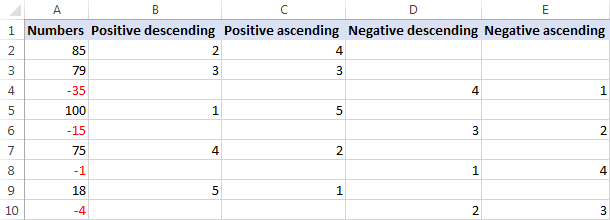
এই সূত্রগুলি কীভাবে কাজ করে
শুরু করতে, আসুন সেই সূত্রটি ভেঙে দেওয়া যাক যা ধনাত্মক সংখ্যাগুলিকে অবরোহনী ক্রমে র্যাঙ্ক করে:
- লজিক্যাল পরীক্ষায় IF ফাংশনের, আপনি সংখ্যাটি শূন্যের চেয়ে বেশি কিনা তা পরীক্ষা করেন৷
- সংখ্যাটি 0-এর বেশি হলে, COUNTIF ফাংশনটি র্যাঙ্ক করা সংখ্যার চেয়ে বেশি মানের গণনা প্রদান করে৷
এই উদাহরণে, A2-এ 2য় সর্বোচ্চ ধনাত্মক সংখ্যা রয়েছে, যার জন্য COUNTIF 1 প্রদান করে, মানে এটির চেয়ে বড় সংখ্যা মাত্র একটি। আমাদের র্যাঙ্কিং 1 দিয়ে শুরু করার জন্য, 0 নয়, আমরা সূত্রের ফলাফলে 1 যোগ করি, তাই এটি A2-এর জন্য 2 এর একটি র্যাঙ্ক প্রদান করে।
- সংখ্যাটি 0-এর বেশি হলে, সূত্রটি ফিরে আসে একটি খালি স্ট্রিং ("")।
যে সূত্রটি ধনাত্মক সংখ্যাগুলিকে আরোহী ক্রমে র্যাঙ্ক করে তা একটু ভিন্নভাবে কাজ করে:
সংখ্যাটি 0-এর বেশি হলে , প্রথম COUNTIF এর মোট গণনা পায়ডেটা সেটে ধনাত্মক সংখ্যা, এবং দ্বিতীয় COUNTIF খুঁজে বের করে যে কতগুলি মান সেই সংখ্যার চেয়ে বেশি। তারপর, আপনি পূর্বের থেকে পরেরটি বিয়োগ করুন এবং পছন্দসই পদমর্যাদা পান। এই উদাহরণে, 5টি ধনাত্মক মান রয়েছে, যার মধ্যে 1টি A2 এর থেকে বড়৷ সুতরাং, আপনি 5 থেকে 1 বিয়োগ করবেন, এইভাবে A2-এর জন্য 4-এর র্যাঙ্ক পাবেন।
ঋণাত্মক সংখ্যার র্যাঙ্ক করার সূত্রগুলো একই রকম যুক্তির উপর ভিত্তি করে তৈরি।
নোট। উপরের সমস্ত সূত্র শূন্য মান উপেক্ষা করে কারণ 0 ধনাত্মক বা ঋণাত্মক সংখ্যার সেটের সাথে সম্পর্কিত নয়। আপনার র্যাঙ্কিংয়ে শূন্য অন্তর্ভুক্ত করতে, যথাক্রমে >0 এবং =0 এবং <=0 প্রতিস্থাপন করুন, যেখানে সূত্র যুক্তির প্রয়োজন হয়।
উদাহরণস্বরূপ, ধনাত্মক সংখ্যা এবং শূন্যকে বৃহত্তম থেকে ছোট পর্যন্ত র্যাঙ্ক করতে, এটি ব্যবহার করুন সূত্র: =IF($A2>=0,COUNTIF($A$2:$A$10,">"&A2)+1,"")
শূন্য মান উপেক্ষা করে কিভাবে এক্সেলে ডেটা র্যাঙ্ক করা যায়
আপনি ইতিমধ্যেই জানেন, একটি RANK সূত্র হল এক্সেল সমস্ত সংখ্যা পরিচালনা করে: ধনাত্মক, ঋণাত্মক এবং শূন্য। কিন্তু কিছু ক্ষেত্রে, আমরা শুধুমাত্র 0 মান উপেক্ষা করে ডেটা সহ সেলগুলিকে র্যাঙ্ক করতে চাই। ওয়েবে, আপনি এই টাস্কের জন্য কয়েকটি সম্ভাব্য সমাধান খুঁজে পেতে পারেন, তবে Excel RANK IF সূত্রটি সবচেয়ে সর্বজনীন একটি:
শূন্যকে উপেক্ষা করে অবতরণকারী সংখ্যাগুলি:
=IF($B2=0,"",IF($B2>0,RANK($B2,$B$2:$B$10), RANK($B2,$B$2:$B$10)-COUNTIF($B$2:$B$10,0)))
শূন্যকে উপেক্ষা করে ক্রমবর্ধমান সংখ্যাগুলি:
=IF($B2=0,"",IF($B2>0,RANK($B2,$B$2:$B$10,1) - COUNTIF($B$2:$B$10,0), RANK($B2,$B$2:$B$10,1)))
যেখানে B2:B10 হল সংখ্যার পরিসর যা র্যাঙ্ক করা হবে৷
এই সূত্রের সবচেয়ে ভাল জিনিস হল যে এটি ধনাত্মক এবং ঋণাত্মক উভয় সংখ্যার জন্যই সুন্দরভাবে কাজ করে, চলে যায়র্যাঙ্কিংয়ের বাইরে শূন্য মান:

এই সূত্রটি কীভাবে কাজ করে
প্রথম দৃষ্টিতে, সূত্রটি কিছুটা জটিল বলে মনে হতে পারে। আরও ঘনিষ্ঠভাবে পর্যবেক্ষণ করলে, যুক্তিটি খুবই সহজ৷
এখানে কীভাবে এক্সেল র্যাঙ্ক IF সূত্রটি শূন্যকে উপেক্ষা করে সংখ্যাগুলিকে বৃহত্তম থেকে ক্ষুদ্রতম পর্যন্ত স্থান দেয়:
- প্রথম IF সংখ্যাটি কিনা তা পরীক্ষা করে 0, এবং যদি এটি হয়, একটি খালি স্ট্রিং প্রদান করে:
IF($B2=0,"", …)
- সংখ্যাটি শূন্য না হলে, দ্বিতীয় IF এটি বড় কিনা তা পরীক্ষা করে 0 থেকে, এবং যদি এটি হয়, একটি নিয়মিত RANK / RANK.EQ ফাংশন তার র্যাঙ্ক গণনা করে:
IF($B2>0,RANK($B2,$B$2:$B$10),…)
- সংখ্যাটি 0-এর কম হলে, আপনি শূন্য গণনা দ্বারা র্যাঙ্কিং সামঞ্জস্য করেন। এই উদাহরণে, 4টি ধনাত্মক সংখ্যা এবং 2টি শূন্য রয়েছে। সুতরাং, B10-এ সবচেয়ে বড় নেতিবাচক সংখ্যার জন্য, একটি Excel RANK সূত্র 7 প্রদান করবে। কিন্তু আমরা শূন্য এড়িয়ে যাই, এবং তাই আমাদের 2 পয়েন্ট দ্বারা র্যাঙ্ক সামঞ্জস্য করতে হবে। এর জন্য, আমরা র্যাঙ্ক থেকে শূন্যের সংখ্যা বিয়োগ করি:
RANK($B2,$B$2:$B$10)-COUNTIF($B$2:$B$10,0))
হ্যাঁ, এটা খুব সহজ! শূন্য উপেক্ষা করে সংখ্যাগুলিকে ক্ষুদ্রতম থেকে বৃহত্তম পর্যন্ত র্যাঙ্ক করার সূত্রটি একইভাবে কাজ করে, এবং এটির যুক্তি নির্ণয় করার জন্য এটি একটি ভাল মস্তিষ্কের ব্যায়াম হতে পারে :)
এক্সেল-এ পরম মান দ্বারা কীভাবে র্যাঙ্ক গণনা করা যায়
ধনাত্মক এবং নেতিবাচক মানগুলির একটি তালিকা নিয়ে কাজ করার সময়, চিহ্নটিকে উপেক্ষা করে সংখ্যাগুলিকে তাদের নিখুঁত মান অনুসারে র্যাঙ্ক করার প্রয়োজন হতে পারে৷
কাজটি পূরণ করা যেতে পারেনিচের সূত্রগুলির একটি সহ, যার কেন্দ্রস্থলে রয়েছে ABS ফাংশন যা একটি সংখ্যার পরম মান প্রদান করে:
র্যাঙ্ক ABS অবরোহ:
=SUMPRODUCT((ABS(A2)<=ABS(A$2:A$7)) * (A$2:A$7"")) - SUMPRODUCT((ABS(A2)=ABS($A$2:$A$7)) * (A$2:A$7""))+1
র্যাঙ্ক ABS ঊর্ধ্বমুখী:
=SUMPRODUCT((ABS(A2)>=ABS(A$2:A$7)) * (A$2:A$7"")) - SUMPRODUCT((ABS(A2)=ABS($A$2:$A$7)) * (A$2:A$7""))+1
ফলস্বরূপ, নেতিবাচক সংখ্যাগুলিকে র্যাঙ্ক করা হয়েছে যেন তারা ধনাত্মক সংখ্যা:

কিভাবে N বৃহত্তম পেতে হয় অথবা ক্ষুদ্রতম মান
আপনি যদি তাদের র্যাঙ্কিংয়ের পরিবর্তে বৃহত্তম বা ক্ষুদ্রতম মানের প্রকৃত N সংখ্যা পেতে চান, তাহলে যথাক্রমে LARGE বা SMALL ফাংশন ব্যবহার করুন।
উদাহরণস্বরূপ, আমরা পেতে পারি এই সূত্রের মাধ্যমে আমাদের শিক্ষার্থীদের শীর্ষ 3 স্কোর:
=LARGE($B$2:$B$7, $D3)
যেখানে B2:B7 হল স্কোরের তালিকা এবং D3 হল কাঙ্খিত র্যাঙ্ক।
অতিরিক্ত, আপনি করতে পারেন INDEX MATCH সূত্র ব্যবহার করে ছাত্রদের নাম পুনরুদ্ধার করুন (উপরের 3 তে কোনো ডুপ্লিকেট স্কোর না থাকলে):
=INDEX($A$2:$A$7,MATCH(E3,$B$2:$B$7,0))

একইভাবে, আপনি করতে পারেন নিচের 3টি মান টানতে SMALL ফাংশন ব্যবহার করুন:
=SMALL($B$2:$B$7, $D3)
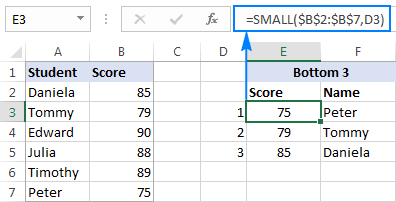
এভাবে আপনি Excel এ র্যাঙ্কিং করবেন। এই টিউটোরিয়ালে আলোচিত সূত্রগুলিকে আরও ভালভাবে বুঝতে এবং সম্ভবত রিভার্স-ইঞ্জিনিয়ার করতে, আপনাকে আমাদের নমুনা র্যাঙ্ক এক্সেল ওয়ার্কবুক ডাউনলোড করতে স্বাগত জানাই৷
পড়ার জন্য আমি আপনাকে ধন্যবাদ এবং আশা করি আগামী সপ্তাহে আমাদের ব্লগে দেখা হবে!<3
ক্রমবর্ধমান ক্রম, অর্থাত্ বৃহত্তম থেকে ক্ষুদ্রতম৷Excel RANK .EQ ফাংশন
RANK.EQ হল RANK ফাংশনের একটি উন্নত সংস্করণ, যা Excel 2010-এ প্রবর্তিত হয়েছে৷ এটির RANK এর মতো একই সিনট্যাক্স রয়েছে এবং একই যুক্তিতে কাজ করে: যদি বেশ কয়েকটি মান সমানভাবে স্থান পায়, সর্বোচ্চ র্যাঙ্ক এই ধরনের সব মান বরাদ্দ করা হয়. (EQ মানে "সমান")।
RANK.EQ(number,ref,[order])Excel 2007 এবং নিম্ন সংস্করণে, আপনার সর্বদা RANK ফাংশন ব্যবহার করা উচিত। Excel 2010, Excel 2013, এবং Excel 2016-এ আপনি RANK বা RANK.EQ এর সাথে যেতে পারেন। যাইহোক, RANK.EQ ব্যবহার করা বুদ্ধিমানের কাজ হবে কারণ RANK যেকোন মুহুর্তে বন্ধ হয়ে যেতে পারে।
Excel RANK.AVG ফাংশন
RANK.AVG হল Excel-এ র্যাঙ্ক খোঁজার আরেকটি ফাংশন যা শুধুমাত্র Excel 2010, Excel 2013, Excel 2016 এবং পরবর্তীতে উপলব্ধ৷
এটি অন্য দুটি ফাংশনের মতো একই সিনট্যাক্স রয়েছে:
পার্থক্য হল যদি একাধিক নম্বরের একই র্যাঙ্ক থাকে, তাহলে গড় র্যাঙ্ক ফেরত দেওয়া হয় (AVG মানে "গড়")।
Excel এ RANK সম্পর্কে আপনার 4টি জিনিস জানা উচিত
- এক্সেলের যেকোন র্যাঙ্ক সূত্র শুধুমাত্র সাংখ্যিক মানগুলির জন্য কাজ করে: ধনাত্মক এবং ঋণাত্মক সংখ্যা, শূন্য, তারিখ এবং সময়ের মান। রেফ আর্গুমেন্টে অ-সংখ্যাসূচক মান উপেক্ষা করা হয়।
- সমস্ত RANK ফাংশন একই র্যাঙ্ক প্রদান করেডুপ্লিকেট মান, এবং পরবর্তী র্যাঙ্কিং এড়িয়ে যান, যেমনটি নীচের উদাহরণে দেখানো হয়েছে।
- Excel 2010 এবং পরবর্তী সংস্করণগুলিতে, RANK ফাংশনটি RANK.EQ এবং RANK.AVG দিয়ে প্রতিস্থাপিত হয়েছে। পশ্চাৎপদ সামঞ্জস্যের জন্য, RANK এখনও Excel এর সমস্ত সংস্করণে কাজ করে, তবে এটি ভবিষ্যতে উপলব্ধ নাও হতে পারে৷
- যদি সংখ্যা রেফ এর মধ্যে পাওয়া না যায়, যে কোনো এক্সেল র্যাঙ্ক ফাংশন #N/A ত্রুটি ফিরিয়ে দেবে।
বেসিক এক্সেল র্যাঙ্ক সূত্র (সর্বোচ্চ থেকে সর্বনিম্ন)
এক্সেলে র্যাঙ্কিং ডেটা সম্পর্কে আরও বোঝার জন্য, অনুগ্রহ করে একটি এই স্ক্রিনশটটি দেখুন:

সমস্ত তিনটি সূত্র বি কলামে অবরোহণ ক্রমে ( অর্ডার আর্গুমেন্ট বাদ দেওয়া হয়েছে):
Excel 2003 - 2016 এর সব সংস্করণে:
=RANK($B2,$B$2:$B$7)
Excel 2010 - 2016:
=RANK.EQ($B2,$B$2:$B$7)
=RANK.AVG($B2,$B$2:$B$7)
পার্থক্য হল কিভাবে এই সূত্রগুলো ডুপ্লিকেট মান প্রক্রিয়া করে। যেমন আপনি দেখতে পাচ্ছেন, একই স্কোর দুইবার দেখা যাচ্ছে, B5 এবং B6 কক্ষে, যা পরবর্তী র্যাঙ্কিংকে প্রভাবিত করে:
- RANK এবং RANK.EQ সূত্র উভয় ডুপ্লিকেট স্কোরের জন্য 2-এর র্যাঙ্ক দেয়। পরবর্তী সর্বোচ্চ স্কোর (ড্যানিয়েলা) চতুর্থ স্থানে রয়েছে। 3 এর একটি র্যাঙ্ক কাউকে দেওয়া হয় না৷
- RANK.AVG সূত্রটি পর্দার পিছনে প্রতিটি সদৃশকে আলাদা র্যাঙ্ক বরাদ্দ করে (এই উদাহরণে 2 এবং 3), এবং সেই র্যাঙ্কগুলির গড় ফেরত দেয় (2.5) . আবার, ৩য় র্যাঙ্ক কাউকে বরাদ্দ করা হয় না।
এক্সেল-এ RANK কীভাবে ব্যবহার করবেন - সূত্র উদাহরণ
এর পথশ্রেষ্ঠত্ব, তারা বলে, অনুশীলন দ্বারা প্রশস্ত হয়. সুতরাং, এক্সেলে একা বা অন্যান্য ফাংশনের সাথে একত্রে কীভাবে RANK ফাংশন ব্যবহার করতে হয় তা আরও ভালভাবে শিখতে, আসুন কিছু বাস্তব-জীবনের কাজগুলির সমাধান করি৷
এক্সেলে সর্বনিম্ন থেকে সর্বোচ্চ পর্যন্ত কীভাবে র্যাঙ্ক করা যায়
উপরের উদাহরণে যেমন দেখানো হয়েছে, সংখ্যাগুলিকে সর্বোচ্চ থেকে সর্বনিম্ন পর্যন্ত র্যাঙ্ক করার জন্য, আপনি অর্ডার আর্গুমেন্ট 0 বা বাদ দেওয়া (ডিফল্ট) সহ একটি এক্সেল র্যাঙ্ক সূত্র ব্যবহার করেন।
অন্য সংখ্যার বিপরীতে সংখ্যা কে আরোহী ক্রমে বাছাই করার জন্য, ঐচ্ছিক তৃতীয় আর্গুমেন্টে 1 বা অন্য কোনো অ-শূন্য মান রাখুন।
উদাহরণস্বরূপ, শিক্ষার্থীদের 100-মিটার স্প্রিন্টের সময় র্যাঙ্ক করতে, আপনি নিচের যে কোনো একটি সূত্র ব্যবহার করতে পারেন:
=RANK(B2,$B$2:$B$7,1)
=RANK.EQ(B2,$B$2:$B$7,1)
দয়া করে মনোযোগ দিন যে আমরা পরিসরটি লক করে রেখেছি পরম সেল রেফারেন্স ব্যবহার করে রেফ আর্গুমেন্ট, যাতে কলামের নিচে সূত্রটি কপি করার সময় এটি পরিবর্তন না হয়।

ফলাফল হিসেবে, সর্বনিম্ন মান (দ্রুততম সময়) 1ম এবং বৃহত্তম মান (ধীরতম সময়) 6 এর সর্বনিম্ন র্যাঙ্ক পায়। সমান বার (B2) এবং B7) একই র্যাঙ্ক দেওয়া হয়।
এক্সেলের ডেটাকে অনন্যভাবে কীভাবে র্যাঙ্ক করা যায়
আগেই উল্লেখ করা হয়েছে, সমস্ত এক্সেল র্যাঙ্ক ফাংশন সমান মানের আইটেমের জন্য একই র্যাঙ্ক প্রদান করে। আপনি যদি এটি না চান তবে টাই-ব্রেক পরিস্থিতি সমাধান করতে নিম্নলিখিত সূত্রগুলির মধ্যে একটি ব্যবহার করুন এবং প্রতিটি নম্বরকে একটি অনন্য র্যাঙ্ক দিন৷
থেকে অনন্য র্যাঙ্কিংসর্বোচ্চ থেকে সর্বনিম্ন
আমাদের শিক্ষার্থীদের গণিতের স্কোরকে অবরোহ ক্রমে অনন্যভাবে র্যাঙ্ক করতে, এই সূত্রটি ব্যবহার করুন:
=RANK.EQ(B2,$B$2:$B$7)+COUNTIF($B$2:B2,B2)-1
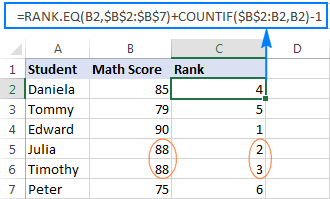
অনন্য র্যাঙ্কিং সর্বনিম্ন থেকে সর্বোচ্চ
কোনো সদৃশ ছাড়াই 100-মিটার রেসের ফলাফলকে আরোহী ক্রমে র্যাঙ্ক করতে, এই সূত্রটি ব্যবহার করুন:
=RANK.EQ(B2,$B$2:$B$7,1) + COUNTIF($B$2:B2,B2)-1
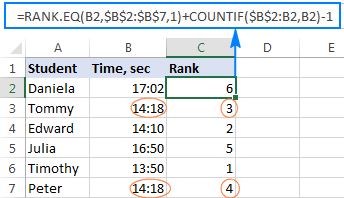
আপনি যেমনটি লক্ষ্য করেছেন, দুটি সূত্রের মধ্যে একমাত্র পার্থক্য হল RANK.EQ ফাংশনের order যুক্তি: র্যাঙ্কে বাদ দেওয়া হয়েছে মান অবরোহ, 1 থেকে ক্রমবর্ধমান ক্রম।
উভয় সূত্রেই, এটি কাউন্টিফ ফাংশন যার সাথে আপেক্ষিক এবং পরম সেল রেফারেন্সের চতুর ব্যবহার যা কৌশলটি করে। সংক্ষেপে, নম্বরের ঘর সহ উপরের কক্ষগুলিতে র্যাঙ্ক করা সংখ্যার কতগুলি ঘটনা আছে তা খুঁজে বের করতে আপনি COUNTIF ব্যবহার করেন। উপরের সারিতে যেখানে আপনি সূত্রটি প্রবেশ করান, পরিসরটি একটি একক ঘর ($B$2:B2) নিয়ে গঠিত। কিন্তু যেহেতু আপনি শুধুমাত্র প্রথম রেফারেন্স ($B$2) লক করেছেন, শেষ আপেক্ষিক রেফারেন্স (B2) সেই সারির উপর ভিত্তি করে পরিবর্তন হয় যেখানে সূত্রটি কপি করা হয়েছে। এইভাবে, সারির 7-এর জন্য, পরিসরটি $B$2:B7-এ প্রসারিত হয় এবং B7-এর মান উপরের প্রতিটি কক্ষের সাথে তুলনা করা হয়।
ফলে, সমস্ত 1ম ঘটনার জন্য, COUNTIF 1 প্রদান করে; এবং আপনি মূল র্যাঙ্ক পুনরুদ্ধার করতে সূত্রের শেষে 1 বিয়োগ করেন।
2য় ঘটনার জন্য, COUNTIF 2 প্রদান করে। 1 বিয়োগ করার মাধ্যমে আপনি র্যাঙ্কটি 1 পয়েন্ট বৃদ্ধি করেন, এইভাবে ডুপ্লিকেট প্রতিরোধ করেন। যদিএকই মানের 3টি ঘটনা ঘটবে, COUNTIF()-1 তাদের র্যাঙ্কিং-এ 2 যোগ করবে এবং আরও অনেক কিছু।
Excel RANK বন্ধন ভাঙার বিকল্প সমাধান
র্যাঙ্ক করার অন্য উপায় এক্সেলের সংখ্যাগুলি স্বতন্ত্রভাবে দুটি COUNTIF ফাংশন যোগ করে:
- প্রথম ফাংশনটি নির্ধারণ করে যে কতগুলি মান র্যাঙ্ক করা হবে তার থেকে কতগুলি বড় বা কম, আপনি অবরোহ বা ঊর্ধ্বে র্যাঙ্ক করছেন কিনা তার উপর নির্ভর করে, যথাক্রমে।
- দ্বিতীয় ফাংশন (উপরের উদাহরণের মতো "বিস্তৃত পরিসর" $B$2:B2 সহ) সংখ্যার সমান মানের সংখ্যা পায়।
উদাহরণস্বরূপ , সর্বোচ্চ থেকে সর্বনিম্ন পর্যন্ত সংখ্যাগুলিকে অনন্যভাবে র্যাঙ্ক করতে, আপনি এই সূত্রটি ব্যবহার করবেন:
=COUNTIF($B$2:$B$7,">"&$B2)+COUNTIF($B$2:B2,B2)
নিচের স্ক্রিনশটে দেখানো হিসাবে, টাই-ব্রেক সফলভাবে সমাধান করা হয়েছে এবং একটি অনন্য র্যাঙ্ক হল প্রতিটি শিক্ষার্থীকে বরাদ্দ করা হয়েছে:

এক্সেলের একাধিক মানদণ্ডের উপর ভিত্তি করে র্যাঙ্কিং
আগের উদাহরণটি এক্সেল র্যাঙ্ক টাই ব্রেক পরিস্থিতির জন্য দুটি কার্যকরী সমাধান প্রদর্শন করেছে। যাইহোক, এটি অনুচিত বলে মনে হতে পারে যে শুধুমাত্র তালিকায় তাদের অবস্থানের উপর ভিত্তি করে সমান সংখ্যাগুলিকে ভিন্নভাবে স্থান দেওয়া হয়েছে। আপনার র্যাঙ্কিং উন্নত করতে, আপনি টাইয়ের ক্ষেত্রে বিবেচনা করার জন্য আরও একটি মানদণ্ড যোগ করতে চাইতে পারেন।
আমাদের নমুনা ডেটাসেটে, আসুন C কলামে মোট স্কোর যোগ করি এবং নিম্নরূপ র্যাঙ্ক গণনা করি:
- প্রথম, গণিত স্কোর (প্রধান মানদণ্ড)
- যখন একটি টাই থাকে, সেটিকে মোট স্কোর দিয়ে ভেঙে দিন (সেকেন্ডারিমানদণ্ড)
এটি সম্পন্ন করার জন্য, আমরা র্যাঙ্ক খুঁজে পেতে একটি নিয়মিত RANK/RANK.EQ সূত্র এবং টাই ভাঙতে COUNTIFS ফাংশন ব্যবহার করব:
=RANK.EQ($B2,$B$2:$B$7)+COUNTIFS($B$2:$B$7,$B2,$C$2:$C$7,">"&$C2)
উপরের উদাহরণের তুলনায়, এই র্যাঙ্ক সূত্রটি আরও উদ্দেশ্যমূলক: টিমোথি দ্বিতীয় স্থানে রয়েছে কারণ তার মোট স্কোর জুলিয়ার চেয়ে বেশি:
23>
এই সূত্রটি কীভাবে কাজ করে
সূত্রের RANK অংশটি সুস্পষ্ট, এবং COUNTIFS ফাংশন নিম্নলিখিতগুলি করে:
- প্রথম মাপদণ্ড_পরিসীমা / মাপদণ্ড পেয়ার ($B$2:$B$7,$B2) আপনার র্যাঙ্কিং করা মানটির উপস্থিতি গণনা করে। অনুগ্রহ করে লক্ষ্য করুন, আমরা পরম রেফারেন্স সহ পরিসীমা ঠিক করি, কিন্তু মাপদণ্ড -এর সারি ($B2) লক করবেন না যাতে সূত্রটি প্রতিটি সারির মান পৃথকভাবে পরীক্ষা করে।<11
- দ্বিতীয় মাপদণ্ড_পরিসীমা / মাপদণ্ড জোড়া ($C$2:$C$7,">"&$C2) খুঁজে বের করে যে কতগুলি মোট স্কোর এর থেকে বেশি মানের মোট স্কোর র্যাঙ্ক করা হচ্ছে।
কারণ COUNTIFS AND লজিকের সাথে কাজ করে, অর্থাৎ শুধুমাত্র নির্দিষ্ট সমস্ত শর্ত পূরণ করে এমন কক্ষ গণনা করে, এটি টিমোথির জন্য 0 প্রদান করে কারণ একই গণিতের অন্য কোন ছাত্র নেই। স্কোর একটি উচ্চ মোট স্কোর আছে. তাই, RANK.EQ দ্বারা প্রত্যাবর্তিত টিমোথির পদ অপরিবর্তিত। জুলিয়ার জন্য, COUNTIFS ফাংশন 1 প্রদান করে কারণ একই গণিত স্কোর সহ একজন শিক্ষার্থীর মোট স্কোর বেশি, তাই তার র্যাঙ্ক নম্বর 1 দ্বারা বৃদ্ধি পায়। যদি আরও একজন শিক্ষার্থীর একই গণিত স্কোর থাকে এবং মোট স্কোর কম থাকেটিমোথি এবং জুলিয়ার চেয়ে, তার র্যাঙ্ক 2 দ্বারা বৃদ্ধি পাবে, এবং আরও অনেক কিছু।
একাধিক মানদণ্ডের সাথে নম্বর র্যাঙ্ক করার বিকল্প সমাধান
RANK বা RANK.EQ ফাংশনের পরিবর্তে , আপনি প্রধান মানদণ্ড পরীক্ষা করতে COUNTIF এবং টাই বিরতির সমাধান করতে COUNTIFS বা SUMPRODUCT ব্যবহার করতে পারেন:
=COUNTIF($B$2:$B$7,">"&$B2)+COUNTIFS($B$2:$B$7,$B2,$C$2:$C$7,">"&$C2)+1
=COUNTIF($B$2:$B$7,">"&B2)+SUMPRODUCT(--($C$2:$C$7=C2),--($B$2:$B$7>B2))+1
এই সূত্রগুলির ফলাফল ঠিক একই যেমন উপরে দেখানো হয়েছে।
এক্সেল-এ পার্সেন্টাইল র্যাঙ্ক কীভাবে গণনা করা যায়
পরিসংখ্যানে, একটি শতাংশ (বা শতক ) হল নীচের একটি মান একটি প্রদত্ত ডেটাসেটের মানগুলির নির্দিষ্ট শতাংশ পড়ে। উদাহরণস্বরূপ, যদি 70% শিক্ষার্থী আপনার পরীক্ষার স্কোরের সমান বা তার নিচে হয়, তাহলে আপনার পার্সেন্টাইল র্যাঙ্ক 70 হবে।
এক্সেল-এ পার্সেন্টাইল র্যাঙ্ক পেতে, একটি অ-শূন্য সহ RANK বা RANK.EQ ফাংশন ব্যবহার করুন অর্ডার সংখ্যাগুলিকে ক্ষুদ্রতম থেকে বৃহত্তম পর্যন্ত র্যাঙ্ক করার যুক্তি, এবং তারপর সংখ্যার গণনা দ্বারা র্যাঙ্ককে ভাগ করুন। সুতরাং, জেনেরিক এক্সেল পারসেন্টাইল র্যাঙ্ক সূত্র নিম্নরূপ হয়:
RANK.EQ( topmost_cell , range ,1)/COUNT( range )আমাদের শিক্ষার্থীদের পার্সেন্টাইল র্যাঙ্ক গণনা করতে, সূত্রটি নিম্নলিখিত আকার নেয়:
=RANK.EQ(B2,$B$2:$B$7,1)/COUNT($B$2:$B$7)
ফলাফল সঠিকভাবে দেখানোর জন্য, <1 সেট করতে ভুলবেন না>শতাংশ ফর্মুলা কক্ষের বিন্যাস:

সংলগ্ন নয় এমন কক্ষগুলিতে সংখ্যাগুলি কীভাবে র্যাঙ্ক করবেন
পরিস্থিতিতে যখন আপনাকে অ-র্যাঙ্ক করতে হবে সংলগ্ন কোষ, সরাসরি রেফ আর্গুমেন্টে সেই কোষগুলি সরবরাহ করুনরেফারেন্স ইউনিয়নের আকারে আপনার এক্সেল র্যাঙ্ক সূত্রে $ চিহ্ন দিয়ে রেফারেন্স লক করুন। যেমন:
=RANK(B2,($B$2,$B$4,$B$6))
নন-র্যাঙ্ক করা কক্ষে ত্রুটি প্রতিরোধ করতে, IFERROR ফাংশনে RANK র্যাপ করুন, এভাবে:
=IFERROR(RANK(B2,($B$2,$B$4,$B$6)), "")
দয়া করে লক্ষ্য করুন যে একটি ডুপ্লিকেট নম্বরকেও একটি র্যাঙ্ক দেওয়া হয়, যদিও সেল B5 সূত্রে অন্তর্ভুক্ত করা হয়নি:
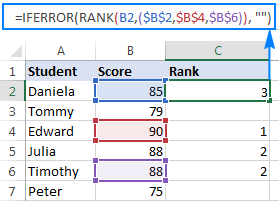
যদি আপনার একাধিক অ-সংলগ্ন কোষকে র্যাঙ্ক করতে হয়, উপরের সূত্রটি হতে পারে খুব দীর্ঘ হয়ে এই ক্ষেত্রে, একটি আরো মার্জিত সমাধান একটি নামযুক্ত পরিসর সংজ্ঞায়িত করা হবে, এবং সূত্রে সেই নামটি উল্লেখ করা হবে:
=IFERROR(RANK(B2,range), "")
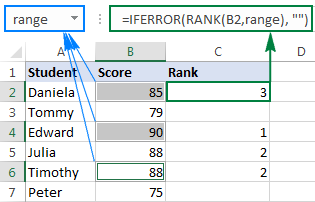
এক্সেলে কীভাবে র্যাঙ্ক করবেন গ্রুপ দ্বারা
কোন ধরণের ডেটা স্ট্রাকচারে সংগঠিত এন্ট্রিগুলির সাথে কাজ করার সময়, ডেটা বিভিন্ন গ্রুপের অন্তর্গত হতে পারে এবং আপনি প্রতিটি গ্রুপের মধ্যে পৃথকভাবে নম্বরগুলি র্যাঙ্ক করতে চাইতে পারেন। এক্সেল র্যাঙ্ক ফাংশন এই চ্যালেঞ্জের সমাধান করতে পারে না, তাই আমরা আরও জটিল SUMPRODUCT সূত্র ব্যবহার করতে যাচ্ছি:
গ্রুপ অনুসারে র্যাঙ্ক অবতরণ ক্রমে:
=SUMPRODUCT((A2=$A$2:$A$7)*(C2<$C$2:$C$7))+1
গ্রুপ অনুসারে আরোহী ক্রম:
=SUMPRODUCT((A2=$A$2:$A$7)*(C2>$C$2:$C$7))+1
কোথায়:
- A2:A7 হল সংখ্যার জন্য নির্ধারিত গ্রুপ।
- C2:C7 হল সংখ্যাগুলিকে র্যাঙ্ক করা হবে৷
এই উদাহরণে, আমরা প্রতিটি গ্রুপে সংখ্যাগুলিকে বৃহত্তম থেকে ছোট পর্যন্ত র্যাঙ্ক করার জন্য প্রথম সূত্রটি ব্যবহার করি:
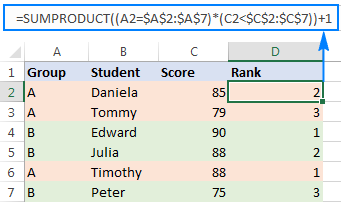 >>>>>> $A$2:$A$7)। এই অংশ একটি অ্যারে প্রদান করে
>>>>>> $A$2:$A$7)। এই অংশ একটি অ্যারে প্রদান করে

